Neste capítulo, apresentaremos como configurar um ambiente de desenvolvimento Java e como configurar variáveis de ambiente em diferentes sistemas.
Este site fornece ferramentas de execução java online: https://www.w3cschool.cn/tryrun/runcode?lang=java-openjdk No entanto, devido a permissões insuficientes no ambiente online, a maior parte do código não pode ser executada diretamente online, portanto. uma ferramenta local pode ser configurada. O ambiente operacional é muito importante! ! !
Primeiro precisamos baixar o kit de ferramentas de desenvolvimento java JDK, endereço de download: https://www.oracle.com/java/technologies/downloads/#java11-windows
Clique no botão de download abaixo:
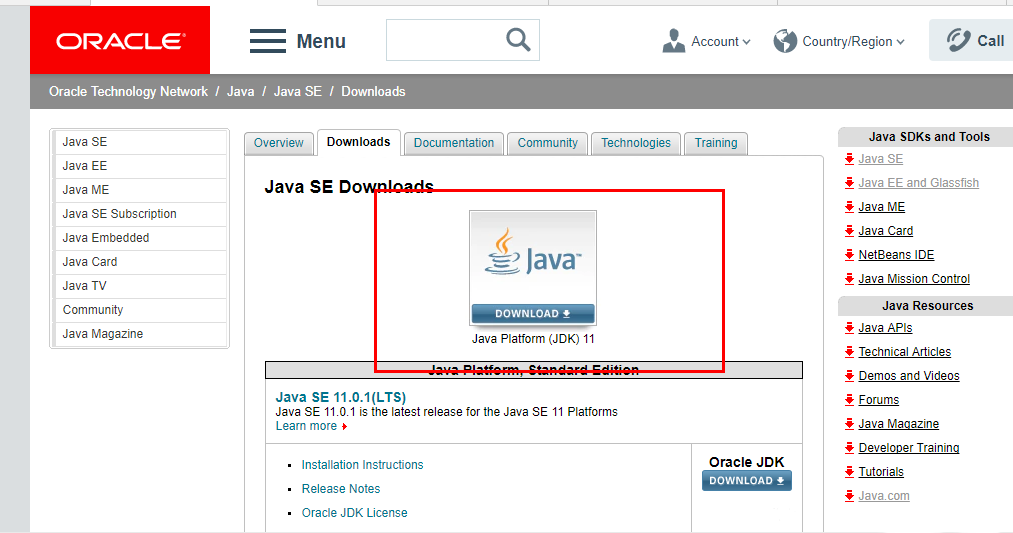
Na página de download, você precisa optar por aceitar a licença e selecionar a versão correspondente de acordo com o seu sistema. Este artigo toma como exemplo o sistema Windows de 64 bits:
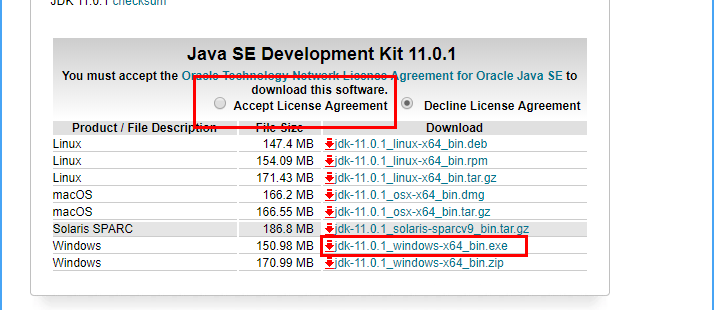
Após o download, instale o JDK de acordo com as instruções. Ao instalar o JDK, o JRE também será instalado.
Instale o JDK Durante o processo de instalação, você pode personalizar o diretório de instalação e outras informações. Por exemplo, escolhemos o diretório de instalação como C:Program Files (x86)Javajdk11.0.1.
1. Clique com o botão direito em “Meu Computador” → “Propriedades” → “Configurações Avançadas do Sistema” → “Avançado” → “Variáveis de Ambiente”;
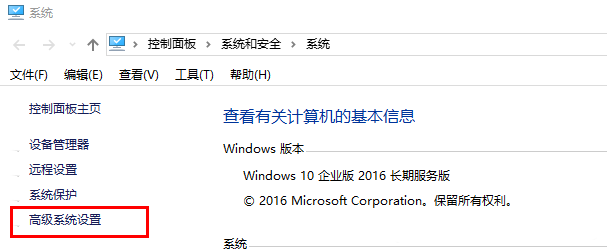
2. Selecione a aba “Avançado” e clique em “Variáveis de Ambiente”;
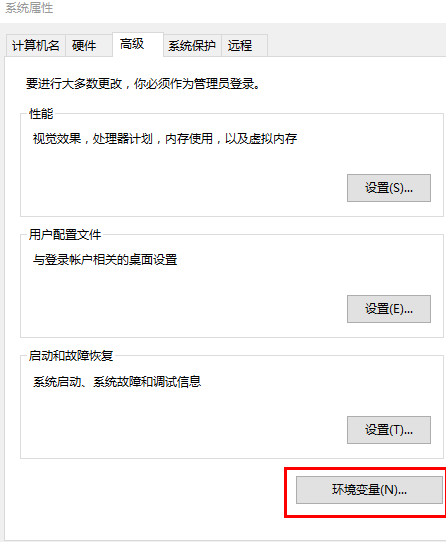
3. Crie uma nova variável de sistema "JAVA_HOME" (clique no botão "Novo" em "Variáveis de Sistema", preencha o nome e o valor da variável e clique em "OK")
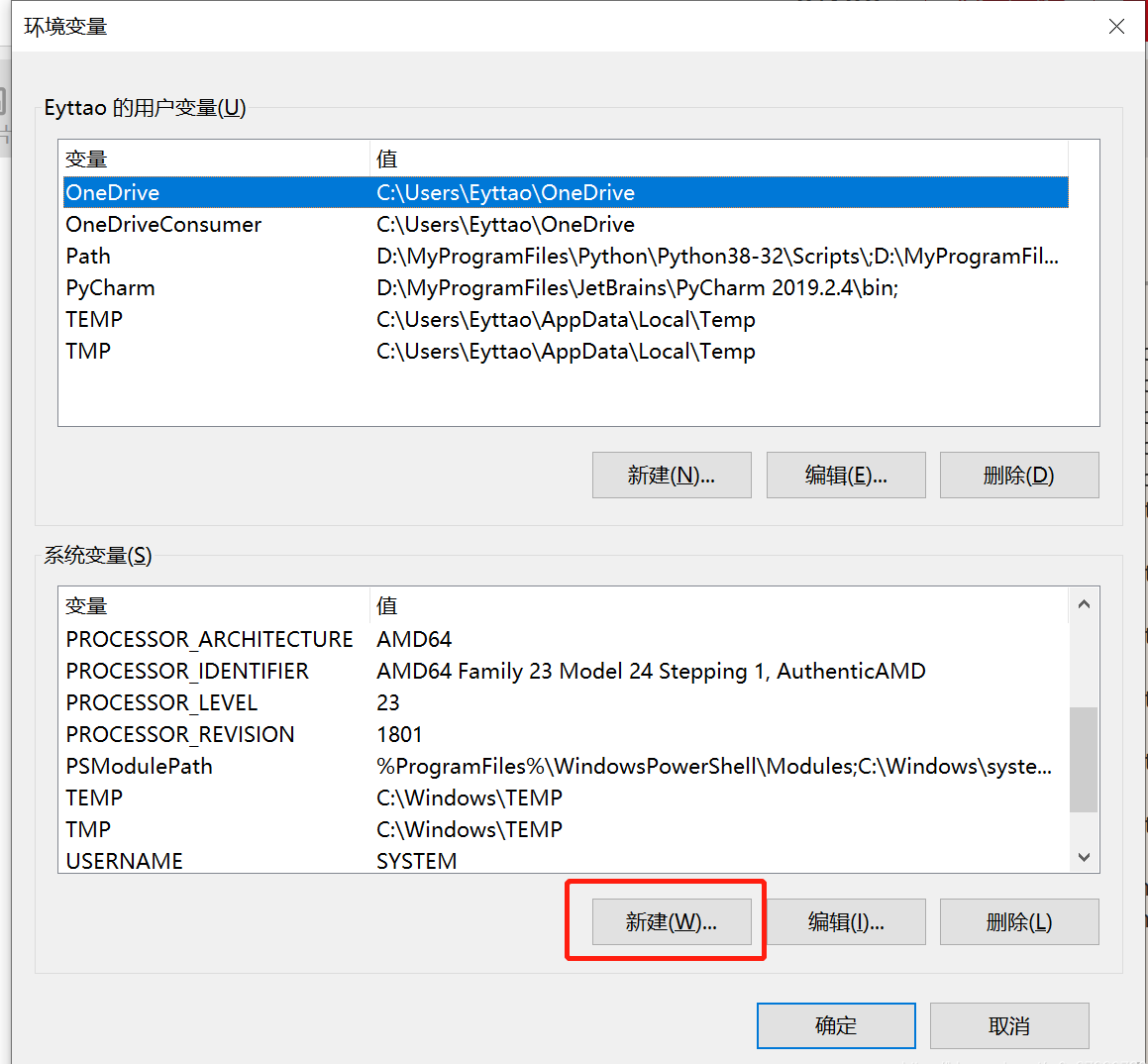
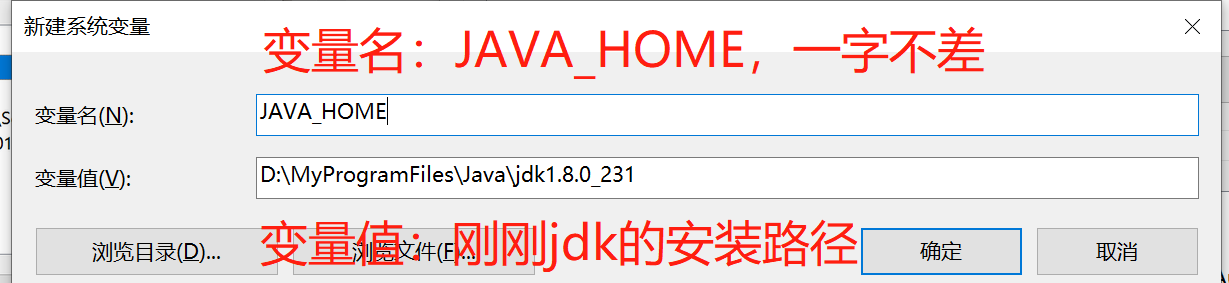
4. Como acima, crie uma nova variável de sistema "CLASSPATH" com o valor da variável “.;%JAVA_HOME%lib;%JAVA_HOME%libdt.jar;%JAVA_HOME%libtools.jar;” . (Todo o conteúdo entre aspas, observe que o primeiro ponto é um ponto, não uma vírgula)
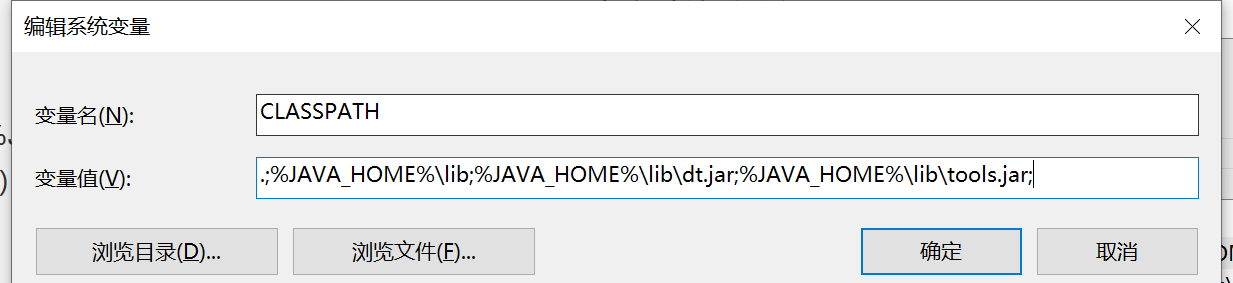
5. Clique duas vezes na variável “Path” em “System Variables” para editá-la. (Neste momento, você pode ver que JAVA_HOME já existe na variável do sistema), (o "Caminho" de alguns computadores também é escrito como "PATH")
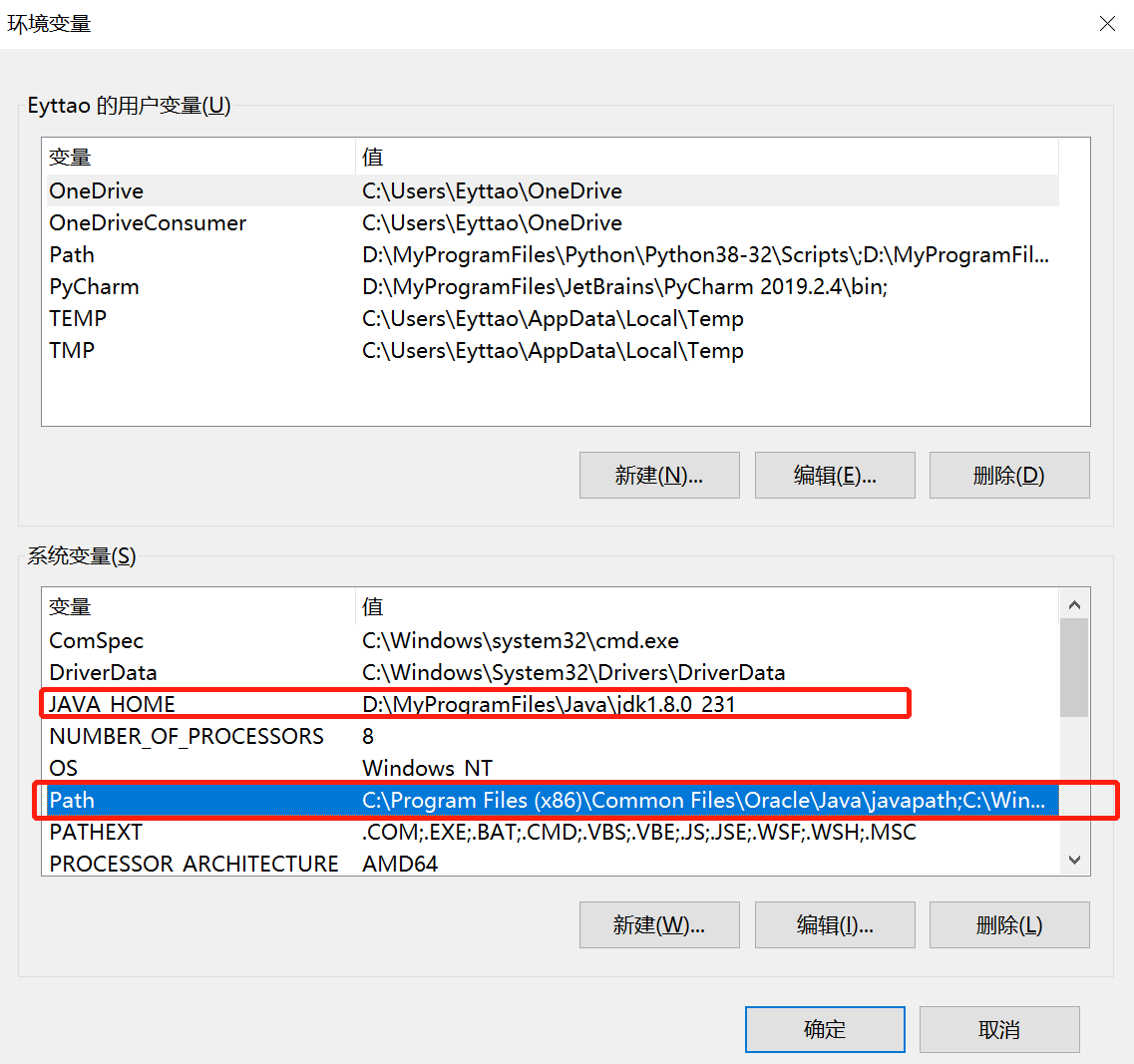
Esta é a configuração do ambiente Java. Após a conclusão da configuração, você pode iniciar o Eclipse para escrever o código e ele concluirá automaticamente a configuração do ambiente Java.
Defina 3 propriedades em "Variáveis de Sistema", JAVA_HOME, PATH, CLASSPATH (caso já exista, clique em "Editar", se não existir, clique em "Novo".
Os parâmetros de configuração variável são os seguintes:
Nome da variável: JAVA_HOME
Valor da variável: C:Program Files (x86)Javajdk1.8.0_91 // Configure de acordo com seu caminho real
Nome da variável: CLASSPATH
Valor da variável: .;%JAVA_HOME%libdt.jar;%JAVA_HOME%libtools.jar; //Lembre-se que há um "."
Nome da variável: Caminho
Valor da variável: %JAVA_HOME%bin;%JAVA_HOME%jrebin;
Nota: Se você usar o JDK versão 1.5 ou superior, poderá compilar e executar programas Java normalmente sem definir a variável de ambiente CLASSPATH.
1. Pressione as teclas “win” e “R” do teclado ao mesmo tempo para abrir a execução e digite “cmd” para confirmar a abertura do console.
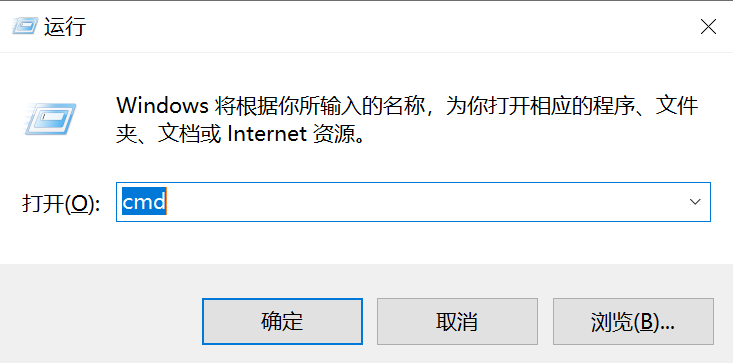
2. Digite os comandos: java -version , java e javac Se as informações a seguir aparecerem, as variáveis de ambiente foram configuradas com sucesso;

A variável de ambiente PATH deve ser definida para apontar para o local onde os binários Java estão instalados. Se você tiver problemas para configurar, consulte a documentação do shell.
Por exemplo, supondo que você esteja usando o bash como shell, você pode adicionar o seguinte ao final do seu arquivo .bashrc: export PATH=/path/to/java:$PATH
Como diz o ditado, se você quiser fazer bem o seu trabalho, primeiro você deve aprimorar suas ferramentas. Também precisamos de uma boa ferramenta de desenvolvimento no processo de desenvolvimento da linguagem Java. ferramentas de desenvolvimento para todos:
Eclipse: Outro IDE java gratuito e de código aberto, endereço de download: https://www.eclipse.org/eclipseide/
Escolha Eclipse IDE para desenvolvedores Java :
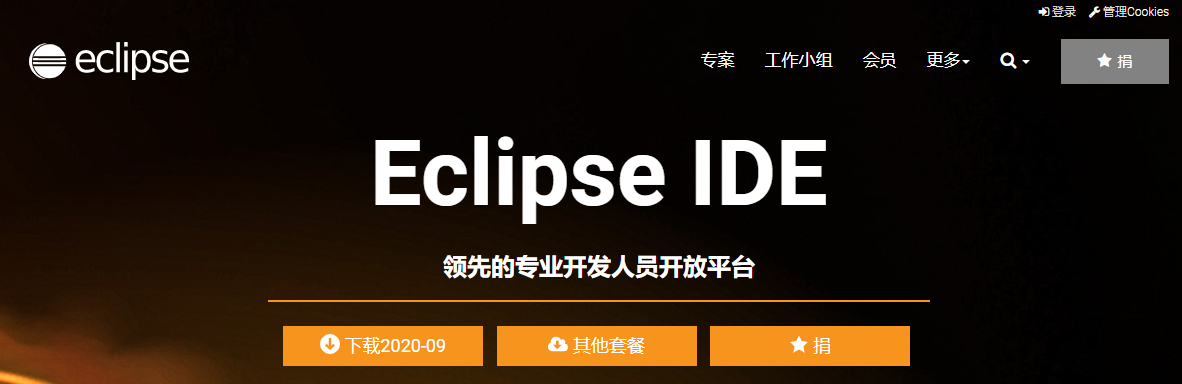
IntelliJ IDEA (recomendado): Um IDE Java fácil de usar. A versão profissional é poderosa, mas requer pagamento. A versão de código aberto possui funções básicas suficientes para oferecer uma melhor experiência de desenvolvimento de código.
Endereço para download: https://www.jetbrains.com/zh-cn/idea/
Notepad++: Notepad++ é um editor de código gratuito no ambiente Microsoft Windows. Endereço de download: http://notepad-plus-plus.org/.
Além disso, existem muitos editores de código excelentes, como vscode, sublime, vim, etc., que não apresentarei muito aqui.
Código do arquivo HelloWorld.java:
classe pública HelloWorld {public static void main(String []args) { System.out.println("Olá Mundo");}}